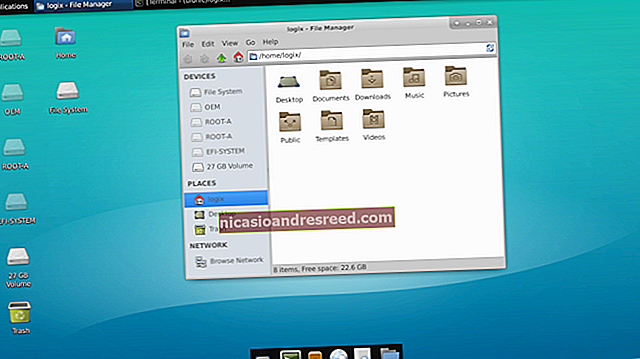Com fer dibuixos animats de Photoshop en aproximadament un minut

S'ha convertit en un tòpic d'Internet: "dibuixeu-vos a vosaltres mateixos!" Però, donats uns quants moments a Photoshop, podeu retallar l'intermediari i convertir una de les vostres pròpies fotos en un dibuix animat de filtre de fotos sorprenentment agradable. Vaja, ja saps que tens un minut.
Tot i que algunes fotos funcionaran millor que d’altres, és possible convertir pràcticament qualsevol foto en una imatge de “dibuixos animats” amb colors lineals i brillants i suaus. I, de debò, fins i tot un minut podria estar exagerant el cas. Continueu llegint i vegeu el fàcil que pot ser.
Convertir una foto senzilla en un filtre de fotos de dibuixos animats

Haurem de començar amb una imatge en alta resolució d’una persona amb bons detalls i tons de pell força plans. Avui farem servir aquesta imatge d’aquesta bonica dama a la desfilada de Carnavale de San Francisco, que satisfà prou bé aquestes necessitats. La vostra imatge també haurà de tenir trets facials ben definits, però no un contrast excessiu, sense ombres pesades. Quan tingueu una imatge adequada, obriu-la a Photoshop. (Aquest procediment és bàsicament compatible amb GIMP, així que proveu-ho si utilitzeu el nostre editor d’imatges GNU preferit.)

Dupliqueu la capa de fons fent clic amb el botó dret al tauler de capes. Aquest és un bon primer pas per assegurar que no sobreescriviu accidentalment el fitxer original.

Aneu a Filtres> Desenfocament> Desenfocament intel·ligent. Podeu utilitzar aquests valors o inventar-ne els vostres, segons com vulgueu que es formi la imatge.

Això reduirà les textures de la pell i suavitzarà la vostra imatge, cosa que serà important més endavant.

Un ajust ràpid dels nivells (Ctrl + L) pot ajudar a augmentar el contrast i fer que la vostra imatge funcioni millor com a dibuixos animats. Proveu aquesta configuració, o la vostra, segons considereu oportú.

La vostra imatge hauria de tenir tons de pell fins i tot més plans, molt pocs detalls a la pell, trets facials encara reconeixibles i un bon detall a la imatge. Però, fins i tot si la vostra imatge no és perfecta, feu-hi una foto.

Un cop hàgiu acabat els nivells, feu una còpia duplicada d'aquesta capa fent clic amb el botó dret i seleccionant "Duplica". No copieu la capa de fons original, sinó que dupliqueu la capa en què acabeu d'executar els filtres. En el nostre exemple, es diu "Còpia en segon pla". Seleccioneu la nova còpia tal com es mostra.

Aneu a Filtres> Esbós> Fotocòpia. (Els usuaris de GIMP també tenen un filtre de fotocòpies, situat a Filtres> Artístic> Fotocòpia.) Ajusteu els barres lliscants de detall i foscor aproximadament, tal com es mostra aquí, o bé als valors que facin que la vostra imatge quedi bé. És possible que necessiteu ajustar el paràmetre "detall" o "foscor" en funció del que la vostra imatge necessiti per funcionar bé.

Una de les peculiaritats estranyes i frustrants del filtre Fotocòpia a Photoshop és que utilitza els colors que teniu actius a la paleta de fons / fons de la caixa d’eines. Podeu obtenir resultats estranys tret que la vostra caixa d’eines tingui aquests colors, que podeu obtenir ràpidament prement la tecla “D” del teclat.

Si no teniu problemes amb el filtre de fotocòpies, acabareu amb una imatge similar a aquesta. És possible que hagueu d’utilitzar la goma d’esborrar o el raspall per netejar algunes zones de la pell o de la cara. En el nostre exemple, no n’hem hagut de fer gaire.

Seleccioneu la capa més superior i configureu-la en un mode de fusió de "Multiplicar", tal com es mostra a la part superior ressaltada en blau.

La nostra imatge comença a prendre forma, però aconseguim una capa de color de dibuixos plans més convincent per a la nostra base.

Seleccioneu la capa de còpia més inferior, que és probablement la que hi ha al mig, si seguiu.

Aneu a Filtre> Artístic> Retall per utilitzar el filtre de retall. Ajusteu els control lliscants tal com es mostra per obtenir detalls bastant bons a la imatge, sense que es converteixi en simple ni perdi color.

La nostra imatge final és una imatge agradable i acolorida, amb colors suaus sota un bon exemple de filtre lineal de Photoshop. És possible que no obtingueu una feina com a artista professional, però és un divertit truc per tirar un conjunt de les vostres fotografies. Diverteix-te amb ell!
Teniu preguntes o comentaris sobre gràfics, fotos, tipus de fitxers o Photoshop? Envieu les vostres preguntes a [email protected] i poden aparèixer en un futur article sobre How-To Geek Graphics.
Ballarina llatina amb plomes bastant blaves de Chris Willis, disponible a Creative Commons.